SSDケースの選び方①:USBのバージョンに気をつける
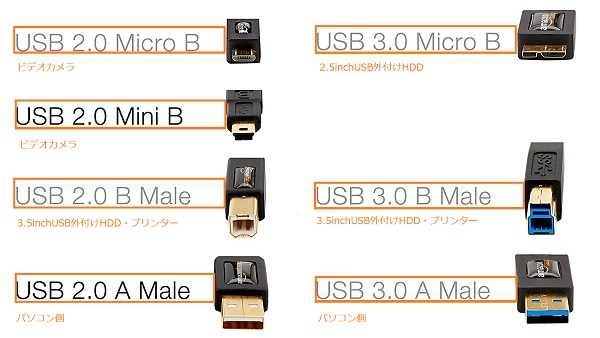
引用: http://www.brain-network.ne.jp/img/usb-kikaku600_.jpg
SSDケースはUSBケーブルを使ってWindowsやMacに接続しますが、この際USBのバージョンに注意してください。USBには規格として、「1.1・2.0・3.0・3.1(Gen1・Gen2)」があります。規格によって最大転送速度が異なり、この選び方を間違えるとせっかくのSSDの高速読み書きの恩恵を得られなくなってしまいます。
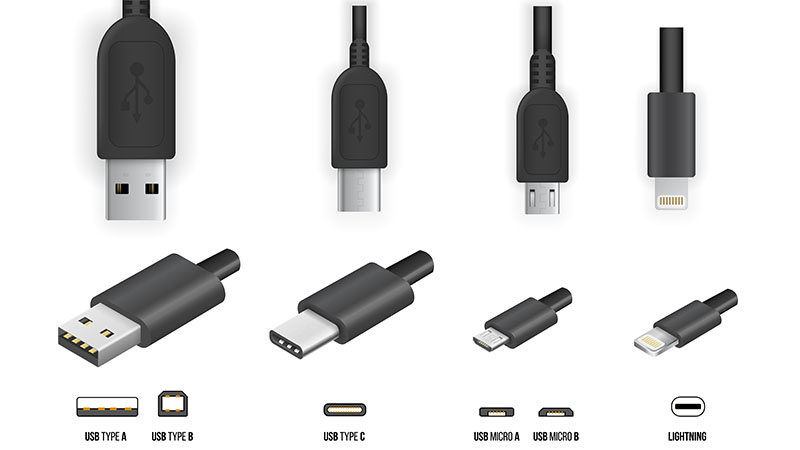
引用: https://cdn-ak.f.st-hatena.com/images/fotolife/b/bto365/20171014/20171014162356.jpg
現在主流な規格は、2.0と3.0ですが、SSDを利用するのであれば必ず規格が3.0以上に対応したSSDケースを買うようにしましょう。2.0の場合はSSDの速度よりもUSB転送の速度が遅いため、ボトルネックになってしまいます。
ちなみに、SSDをケース側がUSB3.0だったとしても接続先のUSB端子がUSB2.0までしか対応していない場合は、USB3.0であっても強制的にUSB2.0として接続されます。
さらに、Macの場合はUSB端子のタイプがType-Cであるため、USB2.0のSSDケースの場合は基本的には、物理的に接続できませんので注意してください。
SSDケースの選び方②:複数のドライブを利用できるかどうか確認する

引用: http://images.samsung.com/is/image/samsung/p5/ca/ssd/850-pro-sata-002-pcv.png?$ORIGIN_PNG$
複数のSSDをケースに入れて接続したい場合は、SSDを入れるドライブケースが複数ドライブ対応化確認しておきましょう。ほとんどのSSDケースは1枚しかいれることができないケースが大半であるため、注意が必要です。

引用: https://i.gzn.jp/img/2015/03/16/ssd-endurance-experiment-4th/00-top_m.png
SSDケースはケース自体は高くないため、SSDケースを2つ買うという選択もアリですが、その場合は接続される端末(Windows・Mac)のUSB端子を2つ専有することになります。
SSDケースの選び方③:省電力(バスパワー)か確認する

引用: https://direct.sanwa.co.jp/contents/sp/ItemImage/400-HUB020SV/400-HUB020SV_05.jpg
現在販売されているSSDケースの殆どはバスパワー(PCから供給される電力)で動作しますが、中には瞳阿を安定させるために別でACアダプターを接続する必要があるSSDケースも存在します。特に、2枚以上のSSDに対応したSSDに対応したケースでよく見られるので、確認しておきましょう。

引用: https://images-na.ssl-images-amazon.com/images/I/61S6qx5iwHL._SY355_.jpg
SSD2枚対応であってもバスパワーで動作すると記載されているケースもありますが、動作が不安定になる場合もあります。
SSDケースの選び方④:使用するSSDのサイズに注意する

引用: https://cdn-ak.f.st-hatena.com/images/fotolife/b/baburinbaburin/20180131/20180131161106.jpg
SSDに限らず、ドライブには複数のサイズがあります。一般向けのSSDの場合は2.5インチであることが多いですが、ドライブケースが3.5インチのドライブ用だった場合、そのままではSSDを取り付けることができません。

引用: https://images-na.ssl-images-amazon.com/images/I/51uVR3TMZRL._SX355_.jpg
2.5インチのSSDをケースに入れたいのであれば、2.5インチ対応のSSDケースが必要ですので、ケース選びの際は気をつけましょう。どうしても2.5インチ非対応のドライブケースで利用したい場合は、別で2.5インチから3.5インチに変換する変換ブラケットが必要になります
ここからは、実際にSSDを利用できるオススメのドライブケースを紹介していきます。
おすすめのSSDケース第5位:ELUTENG スケルトンデザイン

引用: https://images-na.ssl-images-amazon.com/images/I/61asqQR5zuL._SL1000_.jpg
おすすめのSSDケース第5位は、ELUTENGのドライブケースです。こちらは装着したSSDなどが見えるように、透明なデザインとなっており、機械的なデザインが好きな方におすすめです。SSDの取り付けも簡単で、工具不要でSSDを取り付けることができます。

引用: https://images-na.ssl-images-amazon.com/images/I/610u%2B%2B%2BQemL._SL1000_.jpg
規格はUSB3.0であるため、最大転送速度は5Gbpsもあります。SSDではめったにありませんが、2TBまで対応しているため大容量のHDDも利用することが可能です。透明なクリアデザインであるため、脆い印象があるかもしれませんが、耐熱性も高く、最大750度の高温に耐えることもできます。
おすすめのSSDケース第4位:Salcar 簡単脱着可能ケース

引用: https://images-na.ssl-images-amazon.com/images/I/61BSphBPrUL._SL1001_.jpg
おすすめのSSDケース第4位は、Salcarのドライブケースです。こちらもUSB3.0規格であり、転送速度は非常に早いですが、SSDを脱着するのが先程紹介したドライブケースと比べてさらに簡単です。SSDを取り付ける箇所がスライドするようになっており、スライドさせた後、SSDをを挿入するだけで装着することができます。

引用: https://images-na.ssl-images-amazon.com/images/I/618sSYPjrEL._SL1100_.jpg
また、接続先のUSB端子がUSB2.0かUSB3.0かわかるように、LEDGERインジケーターランプが付けられています。そのため、USB2.0規格につないでしまった場合でもすぐに気づくことができます。バスパワーで動作するため、省電力なSSDケースを求めている人にもおすすめです。
おすすめのSSDケース第3位:Wavlink USB3.1 Mac対応

引用: https://images-na.ssl-images-amazon.com/images/I/61vAlBSLEhL._SL1000_.jpg
こちらは最新のUSB3.1Gen2に対応したSSDのケースです。一見するとモバイルバッテリーのようなスタイリッシュデザインですが、最大転送速度10Gbpsを誇るSSDのケースであり、Macにも対応しています。SSDケース側のUSB端子はType-Cですが、「Type-A⇔Type-C」のUSBケーブルを利用することで、Type-CのコネクタがないWindowsPCをでも利用することができます。

引用: https://images-na.ssl-images-amazon.com/images/I/51y6oNzrU6L._SL1000_.jpg
そして、このSSDケースには、Windows・Macでもすぐに使えるように二種類のUSBケーブルが付属しています。さらにSSDを装着する際に必要なネジドライバーも付属しているため、別で工具を用意する必要もありません。
おすすめのSSDケース第2位:GLOTRENDS USB3.1 複数ドライブ対応

引用: https://images-na.ssl-images-amazon.com/images/I/516pcgWM5kL._SL1001_.jpg
おすすめのSSDケース第2位は、GLOTRENDSの複数ドライブ対応のSSDケースです。こちらも規格がUSB3.1であるため、理論上最速でSSDとデータの転送をすることができます。また、2枚のSSDを取り付けて利用することで、RAID構成をすることができ、簡単にRAID0・RAID1を実現することができます。

引用: https://images-na.ssl-images-amazon.com/images/I/61TOllY-l%2BL._SL1000_.jpg
簡単にRAIDについて説明しますとRAID0は、2つのドライブを1つのドライブと見立てて利用することです。例えば、500GBのSSDを2つをRAID0構成で運用すると、1000GBのSSD一つとして利用することができます。RAID1の場合は一つのドライブをバックアップとして利用し、片方のドライブが壊れてしまってもデータが保護されるという仕組みです。そのかわり転送速度が低下します。
おすすめのSSDケース第1位:GLOTRENDS USB3.0 持ち運び簡単なUSBメモリータイプ

引用: https://images-na.ssl-images-amazon.com/images/I/515tLOYNe8L._SL1000_.jpg
おすすめのSSDケース第1位は、GLOTRENDSのSSDケースです。こちらはSSDケース本体に直接USBコネクタが取り付けられており、USBメモリーのように扱うことができます。言い方を変えると、中身(保存先ドライブ)を自由に変えることができるUSBメモリーであり、持ち運びも簡単です。

引用: https://images-na.ssl-images-amazon.com/images/I/61qmC3u4P1L._SL1200_.jpg
本体の突起部分であるUSBコネクタを保護するためのケースも用意されているため、ホコリはもちろんのこと、衝撃からも保護してくれます。コネクタはType-Aであるため、Type-CしかないMacの場合は直接接続できませんが、変換コネクタを使うことでMacにも接続することができます。
まとめ:SSDケース自体はそこまで高くない

引用: https://images-na.ssl-images-amazon.com/images/I/71zmgdARJUL._SL1300_.jpg
SSDはHDDと比べて非常に高いドライブですが、SSDを取り付けることができるSSDケースは実は高くありません。

引用: https://images-na.ssl-images-amazon.com/images/I/51jxGmxkHwL._SL1001_.jpg
安いものだと、1000円以下でもかなり存在するため、予算に関しては心配する必要はないでしょう。1000円以下でもUSB3.0・SSDケースは対応など数多く存在するため、興味のある方はもっと探してみるといいでしょう。































